Configurar Plesk como servidor DNS
En este artículo te mostraremos uno de los métodos disponibles para configurar Plesk como servidor DNS personalizado en el Cloud Panel de Arsys.
El método explicado en esta guía, creado con Plesk Obsidian 18.0.44 (Actualización #3), utiliza el panel cloud de DNS.
Instrucciones paso a paso
En primer lugar, deberás averiguar el host y el nombre de host DNS de tu servidor y editar la configuración del firewall.
- Inicia sesión en el Cloud Panel. Si tienes varios contratos o servidores, selecciona el contrato y el servidor deseados.
- Deberías encontrarse en la sección Infraestructura > Servidores del panel. Desplázate hacia abajo hasta la sección Características y anota los valores que aparecen junto a las filas Host y Nombre de host DNS.
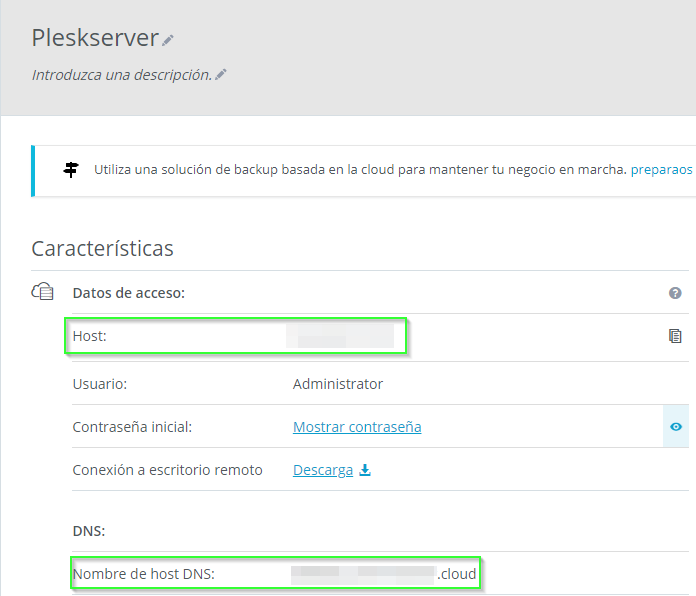
- A continuación, ve a la sección Red > Políticas de firewall en el menú del panel cloud situado a la izquierda.
- Si todavía no está configurado para tu política de firewall, debes permitir el puerto 53 para conexiones TCP/UDP en la configuración del firewall de tu servidor. Asegúrate de hacer clic en el icono verde para añadir la nueva regla, como se muestra a continuación.
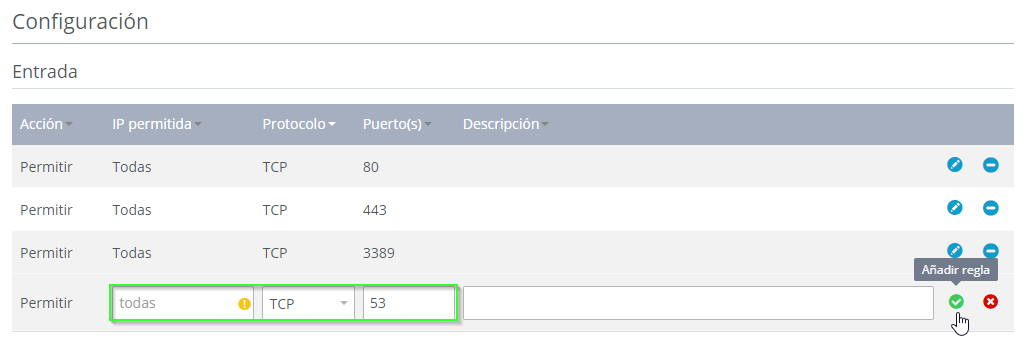
Editar los servidores DNS de tu dominio en tu cuenta de Arsys
- Accede a los detalles del servidor DNS de tu dominio en tu cuenta Arsys. Puedes editar tus servidores a través de la sección Dominios y SSL de tu cuenta haciendo clic en el icono de engranaje junto al dominio deseado y seleccionando Servidores DNS.
- Haz clic en Utilizar servidores DNS personalizados.
- En el campo Servidor DNS 1, añade el servidor DNS ns1.ejemplo.com, sustituyendo ejemplo.com por el nombre de tu dominio.
- En el campo Dirección IPv4 que aparece, añade el valor del Host del panel cloud indicado en el paso 2 de la sección anterior.
- Opcional: Añade tu dirección IPv6 en el campo Dirección IPv6.
- En el campo Servidor DNS 2, añade el valor del Nombre de host DNS indicado en el panel cloud del paso 2 de la sección anterior.
- Haz clic en Guardar.
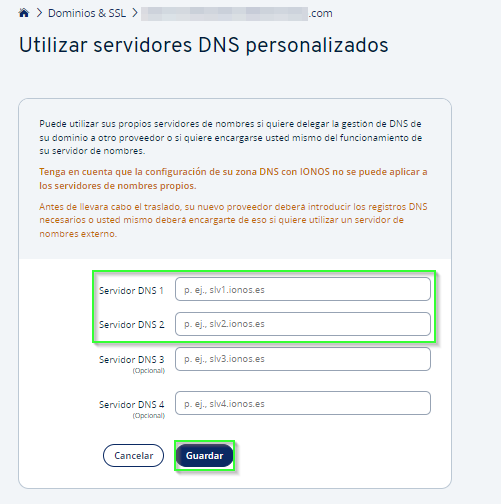
Editar tus servidores DNS en Plesk
- Accede a Plesk.
- Si te encuentras en la vista de proveedor de servicios, ve a la sección Dominios en el panel de navegación de la izquierda y haz clic en tu nombre de dominio.Si te encuentras en la vista de Power User, ve a la sección Sitios web y dominios en el panel de navegación de la izquierda y selecciona el nombre de dominio deseado si aún no está abierto.
- Ve a la pestaña Hosting y DNS y hazzzz clic en Configuración DNS.
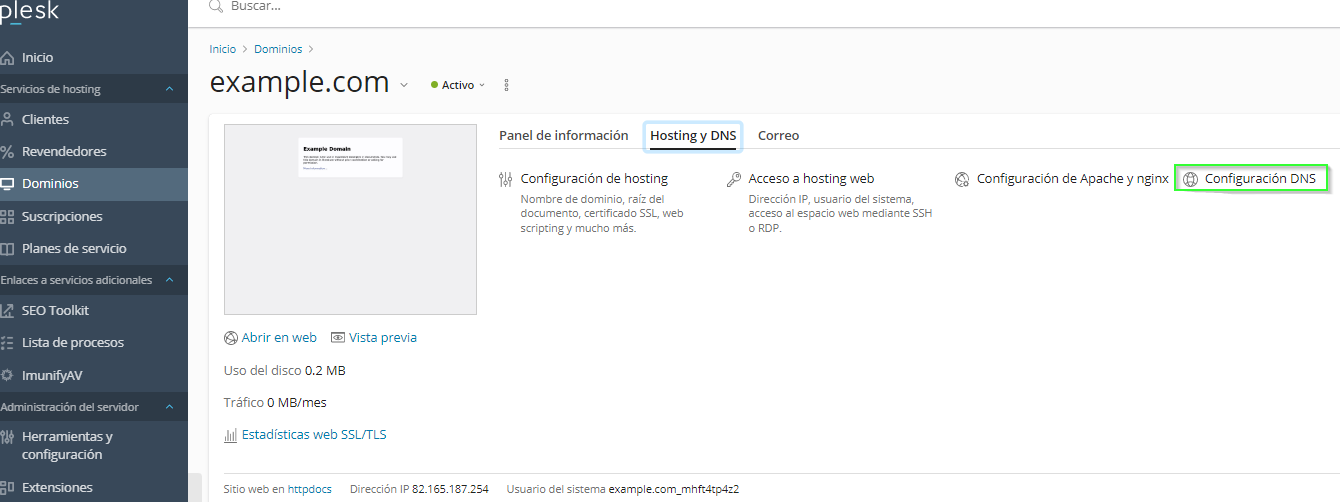
- Por defecto, Plesk crea dos valores NS para tu dominio (ns1.example.com y ns2.example.com). Haz clic en tu nombre de dominio en la columna Host en la fila con el valor ns2.
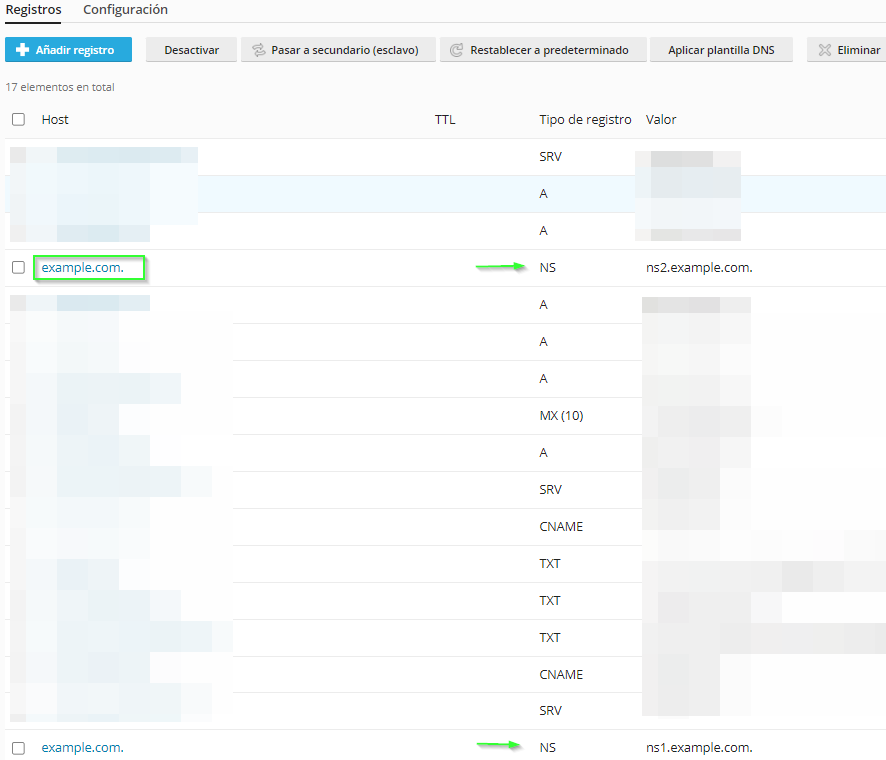
- En el campo Servidor de nombres, inserta el nombre de host DNS que añadiste anteriormente para el campo Servidor DNS 2 en tu cuenta de Arsys.
- Haz clic en Aceptar.
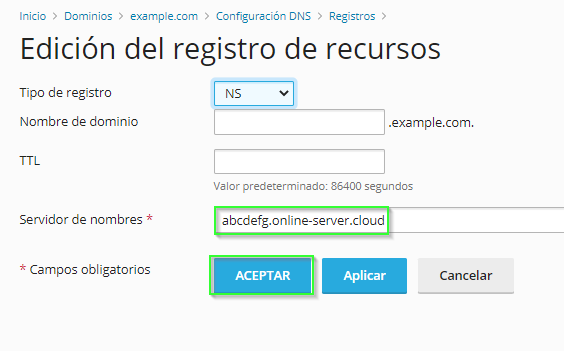
- Aparecerá un mensaje en la parte superior de la página de Configuración DNS notificándote que los cambios DNS no se han guardado. Haz clic en el botón Actualizar dentro de este mensaje.
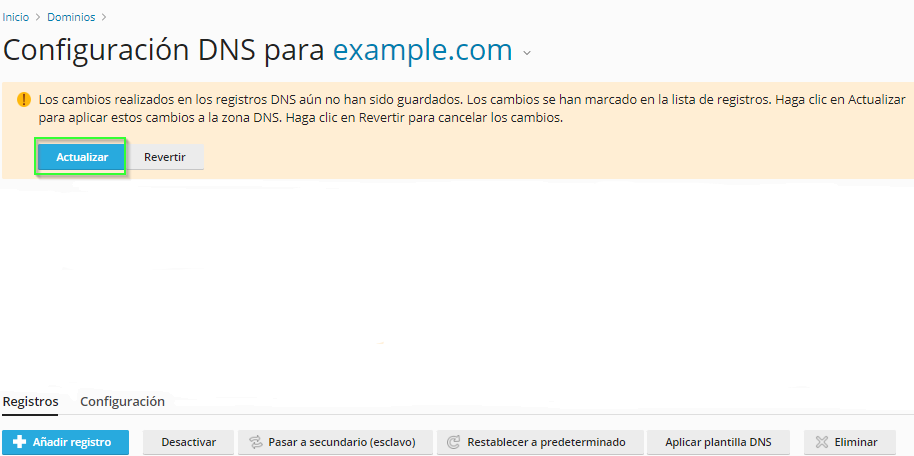
- Solo para servidores Linux: Finalmente, aparecerá otro mensaje advirtiéndote de que la zona DNS ha sido modificada. Haz clic en el botón Aplicar plantilla DNS debajo de este mensaje para aplicar los cambios a la zona DNS.
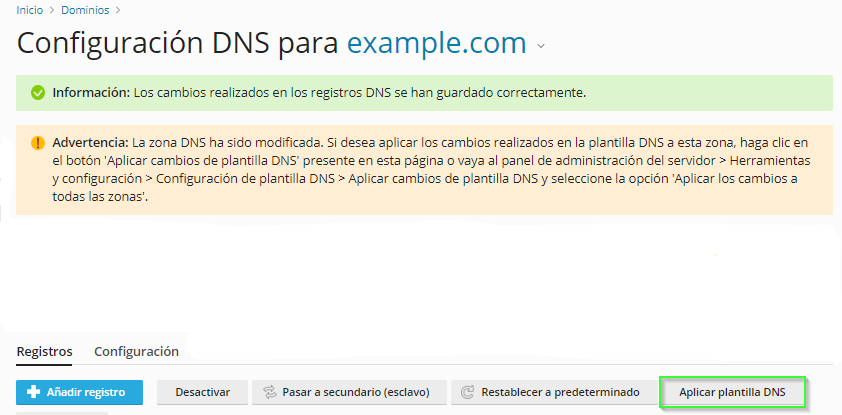
Información adicional
Si deseas usar Plesk como servidor DNS para más dominios, simplemente repite los pasos de esta guía con los demás dominios. El valor del Nombre de host DNS utilizado para los campos de Servidor DNS 2 seguirá siendo el mismo.
Tu dominio y Plesk ya han sido configurados para usar Plesk como servidor DNS. Espera entre 24 y 48 horas para que los cambios se propagen y surtan efecto en el servidor DNS.
Si deseas comprobar el progreso de estos cambios, puede servirse de herramientas online como esta página para el chequeo de progagación DNS.
Si deseas más información sobre cómo configurar Plesk como servidor DNS, consulta este blog de Plesk.